I tag NFC sono piccoli dispositivi passivi che possono essere utilizzati per trasferire dati a un telefono Android compatibile con NFC, quando si trova in prossimità del tag. Sono piuttosto utili, se ti piace automatizzare le attività ripetitive. Sebbene sia completamente possibile automatizzare un telefono Android senza utilizzare i tag NFC, offrono anche un modo semplice per automatizzare le cose. Quindi, se hai un telefono Android compatibile con NFC, ecco 8 modi unici per utilizzare i tag NFC con il tuo telefono Android:
Nota: Ovviamente avrai bisogno di uno smartphone Android con funzionalità NFC. Puoi consultare il nostro articolo su come verificare il supporto NFC sul tuo smartphone Android.
1. Fornisci agli ospiti l'accesso alla tua rete WiFi
Uno degli usi migliori che ho trovato per i tag NFC è connettere automaticamente gli ospiti alla tua rete WiFi. Non è più necessario comunicare costantemente alle persone il passcode (forse complesso) del WiFi di casa. Tutto quello che fanno è semplicemente toccare il loro telefono sul tag NFC e voilà! Sono collegati. Per fare ciò, puoi semplicemente seguire i passaggi seguenti:
- Scarica e avvia l'app InstaWiFi. Qui, selezionare l'SSID (nome) della tua rete WiFi e il file tipo di sicurezza stai usando (molto probabilmente WPA2).
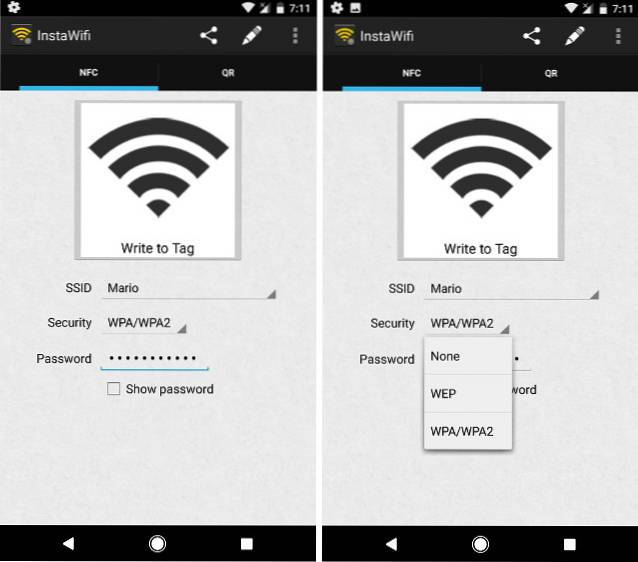
- Al termine, assicurati di avere un tag NFC a portata di mano e tocca semplicemente "Scrivi a Tag“. Tocca il tuo telefono al tag NFC e i tuoi dettagli WiFi verranno scritti su di esso.
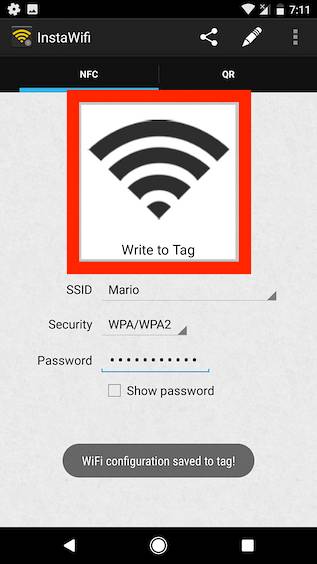
È tutto ciò che devi fare. Ora, ogni volta che un ospite entra, deve solo toccare il proprio dispositivo compatibile con NFC sul tag NFC e sarà automaticamente connesso alla tua rete WiFi.
2. Indirizza le persone al tuo sito web o canale YouTube
Se sei un creatore di contenuti su YouTube o se hai un sito web personale che desideri che le persone visitino facilmente, puoi farlo anche con un tag NFC. Hai solo bisogno di un'app in grado di scrivere su tag NFC. Sono disponibili molte app, ma le consiglio Strumenti NFC (Gratuito). È incredibilmente facile da capire e da usare. Dopo aver scaricato l'app, puoi fare molte cose con i tag NFC. Se desideri indirizzare le persone al tuo sito Web, puoi semplicemente seguire i passaggi seguenti:
- Avvia l'app e tocca "Scrivi“. Qui, tocca "Aggiungi un record".
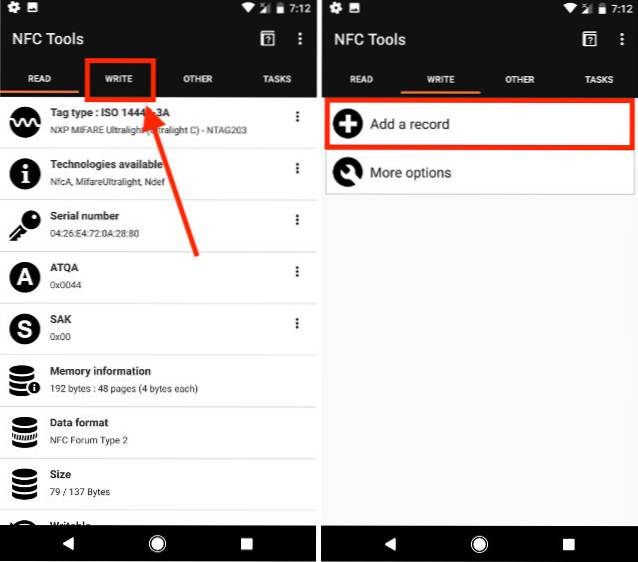
- Selezionare "URL / URI", e inserire l'indirizzo del sito web a cui vuoi indirizzare le persone. Puoi anche inserire qui l'indirizzo web completo del tuo canale YouTube.
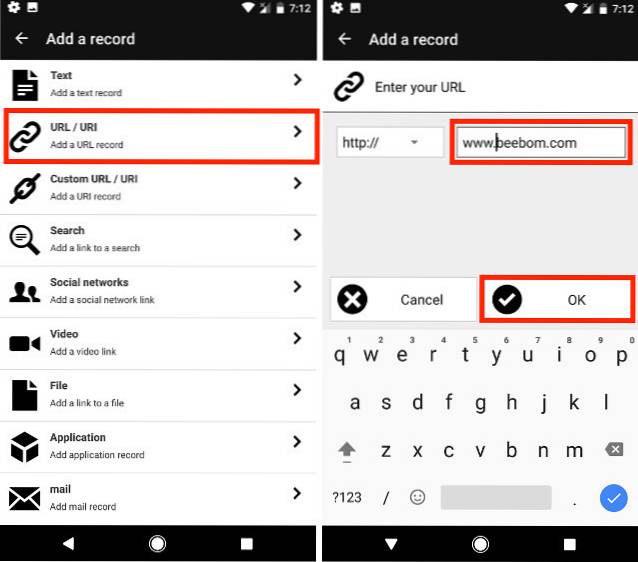
- Una volta terminato, tocca "ok“. Quindi, tocca "Scrivi"E tocca il tuo telefono sul tag NFC che desideri utilizzare.
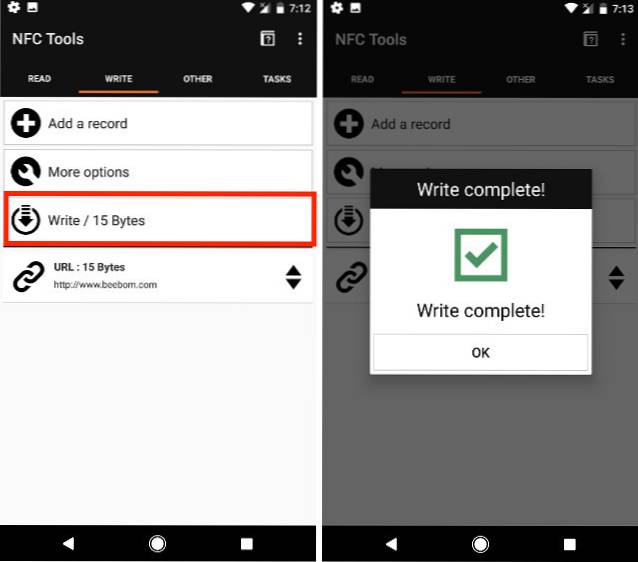
Dopo averlo fatto, sei pronto. Chiunque abbia un dispositivo compatibile con NFC può scansionare il tuo tag NFC e verrà automaticamente indirizzato all'URL che hai inserito. Puoi esplorare di più l'app e utilizzare le opzioni che offre per fare molto di più con i tuoi tag NFC.
3. Ignora un allarme
Se sei come me e finisci sempre per posticipare la sveglia, questo ti tornerà sicuramente utile. Con un'app come Allarme NFC Ultra (Gratuito), puoi impostare la sveglia in modo che si spenga solo se esegui la scansione di un particolare tag NFC con il tuo telefono. Quindi, puoi posizionare questo tag NFC in un punto a cui dovrai alzarti per accedere. Per fare ciò, scarica NFC Alarm Ultra e segui i passaggi seguenti:
- Avvia l'app e passa al "allarmi"Scheda. Qui, toccare il pulsante "+" per impostare un nuovo allarme.
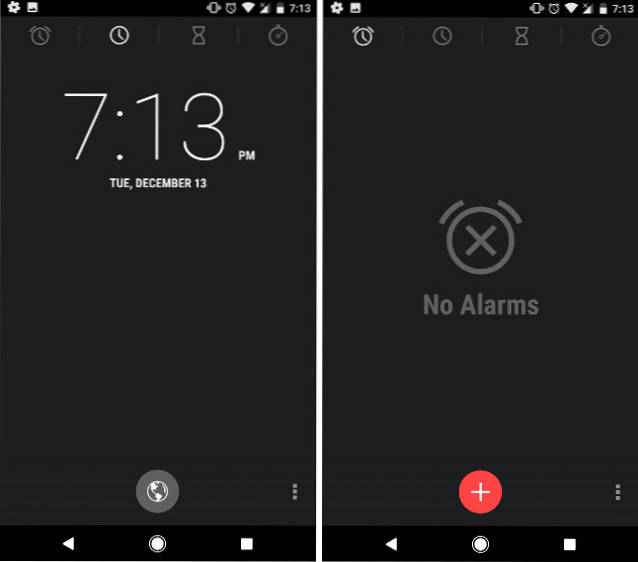
- L'app ti chiederà di aggiungere un nuovo tag NFC. Tocca "Aggiungi adesso"E tocca il tuo telefono sul tag NFC che desideri utilizzare. Tocca "Procedere", Una volta che il telefono riconosce il tuo tag NFC.
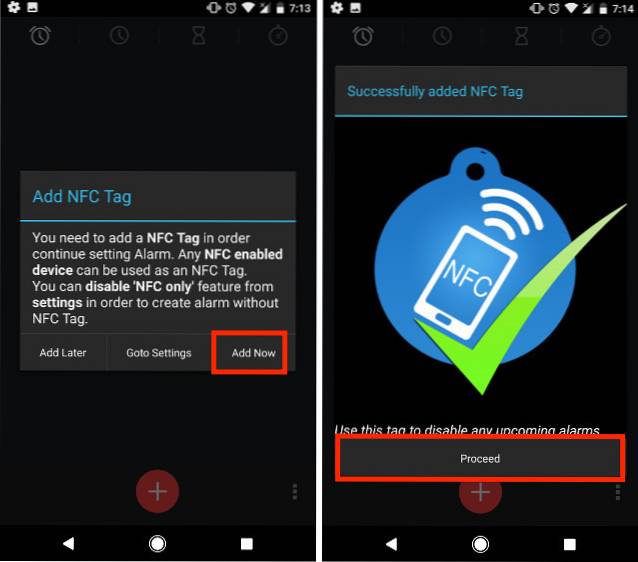
- Aggiungi la sveglia che desideri creare e assicurati di aver selezionato la casella accanto a "Solo NFC".
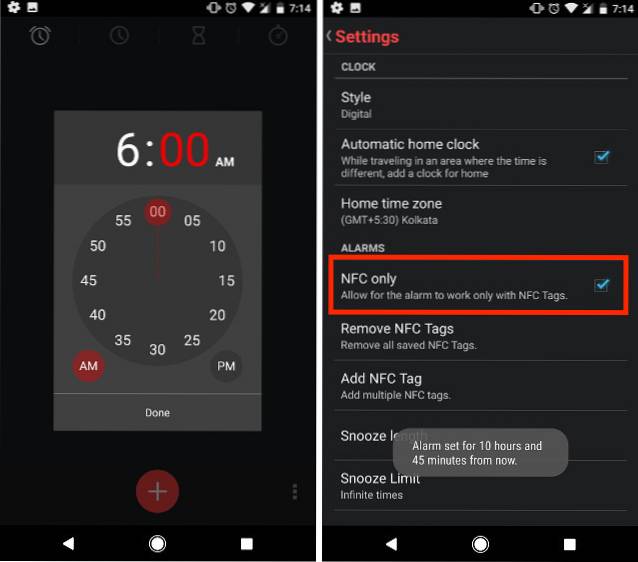
Ecco fatto, ora dovrai scansionare il tag NFC con il tuo telefono, per spegnere l'allarme quando suona. Quindi, vai avanti e metti quel tag NFC da qualche parte lontano dal tuo letto!
4. Crea una modalità auto
Se guidi per andare al lavoro, oa scuola, tutti i giorni, questo probabilmente ti sarà molto utile. Puoi programmare un tag NFC per mettere automaticamente il tuo telefono nell'impostazione perfetta di cui hai bisogno per la tua auto. Puoi utilizzare i tag NFC nella tua auto, per abilitare il Bluetooth, avviare Android Auto, avviare il tuo lettore musicale e fare praticamente tutto ciò che vuoi che il tuo telefono faccia. Ecco come puoi configurarlo:
- Scarica e avvia MacroDroid (versione gratuita, solo 5 macro). Tocca "Aggiungi macro"E seleziona Tag NFC come"trigger“, Nella schermata successiva.

- Nella finestra di dialogo che si apre, seleziona "Scrivi nuovo tag"E tocca"ok". Immettere un nome per il tag. Qualcosa come "Auto" sarebbe probabilmente la cosa migliore.
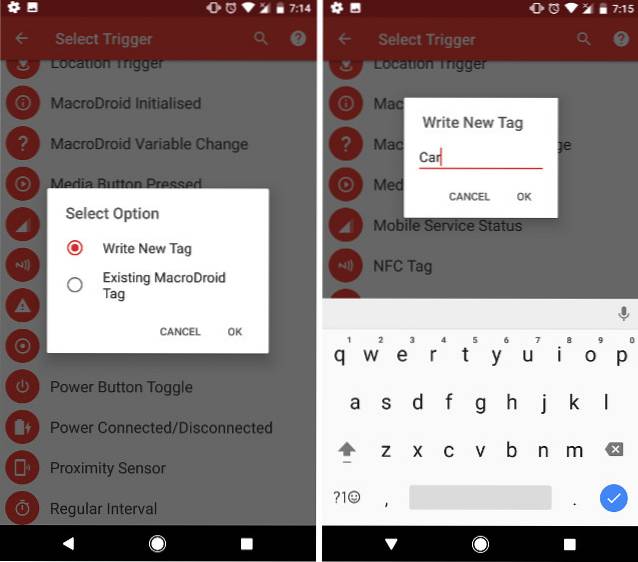
- Scansiona il tag NFC che desideri utilizzare. Vedrai un pop-up che dice "Tag NFC configurato".
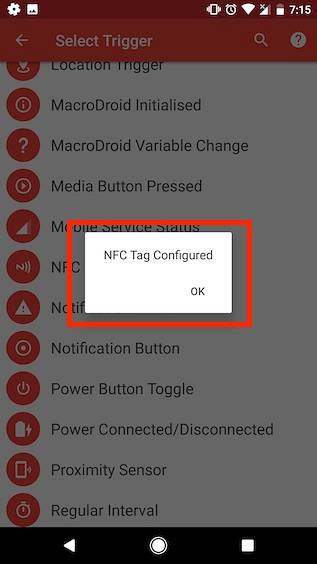
- Quindi, seleziona le azioni che desideri vengano eseguite dal tuo telefono. Nel mio caso, attiverò il Bluetooth, avvierò Google Maps e Google Play Music. Quindi, prima seleziona "Configurazione Bluetooth", e tocca "Attiva il Bluetooth“. Lo sto facendo, quindi posso scansionare di nuovo il tag NFC quando esco dall'auto e disattivare automaticamente anche il Bluetooth.
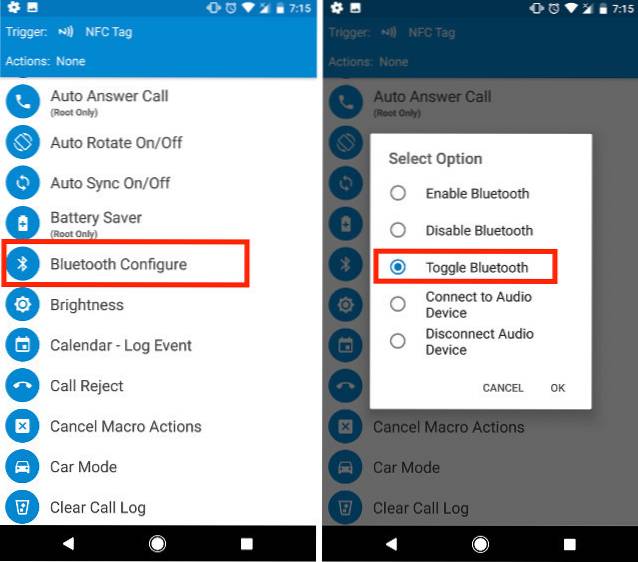
- Nella schermata Azioni, questa volta, seleziona "Avvia applicazione“. Dall'elenco delle applicazioni, seleziona "Google Maps"; seleziona "Forza nuovo" e tocca "OK".
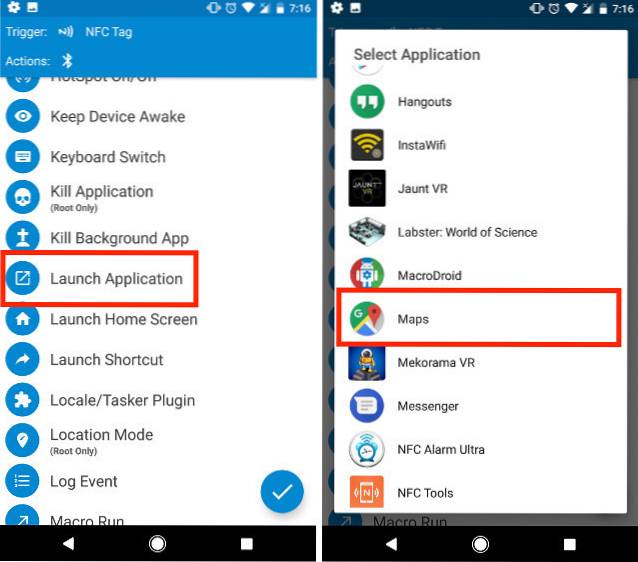
- Aggiungi un'altra azione per avviare un'applicazione e seleziona "Google Play Music", questa volta.
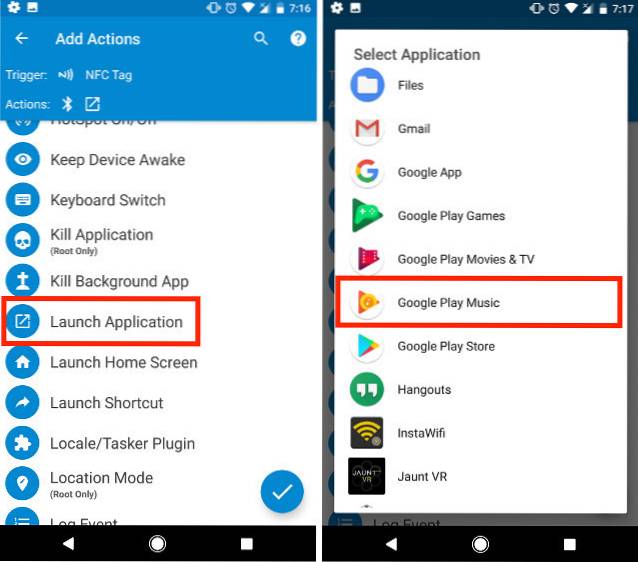
- Tocca il segno di spunta in basso a destra dello schermo. Avrai quindi la possibilità di aggiungere vincoli. Sono opzionali, quindi tocca di nuovo il segno di spunta.
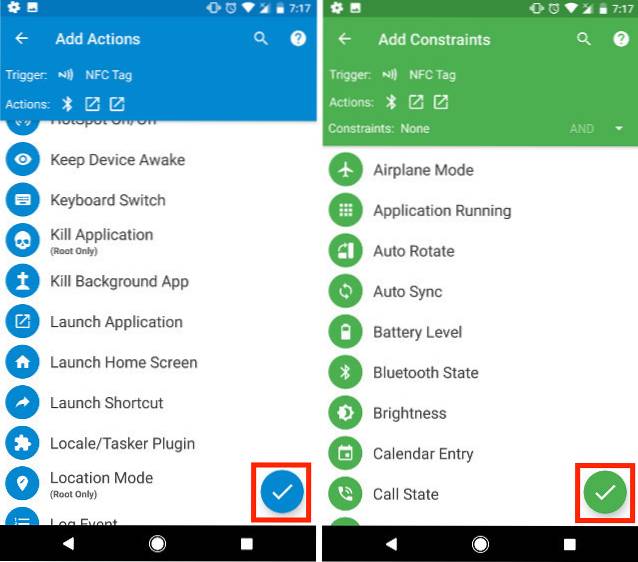
Ora puoi attaccare il tag NFC nella tua auto e ogni volta che il tuo telefono lo tocca, lo farà avvia automaticamente Google Maps, Play Music e attiva / disattiva il Bluetooth. Potrebbe sembrare un po 'troppo da configurare, ma ti farà risparmiare un sacco di tempo.
5. Creare una modalità Home
Simile a una modalità auto, puoi anche creare una modalità home. Puoi mettere un tag NFC sulla tua porta e programmarlo in modo che fondamentalmente configuri il tuo telefono perfettamente per te. Puoi regolare il volume delle notifiche, attivare il WiFi e, se lo desideri, puoi persino inviare un messaggio a qualcuno per dirgli che sei al sicuro a casa. Ecco come puoi configurarlo, in MacroDroid:
- Avvia l'app e tocca "Aggiungi macro“. Scegli "Tag NFC"Come trigger e configurare il tag NFC.

- Nella pagina Azioni, seleziona "Modifica del volume"E regola le levette su qualsiasi valore pensi sia adatto alla tua casa.
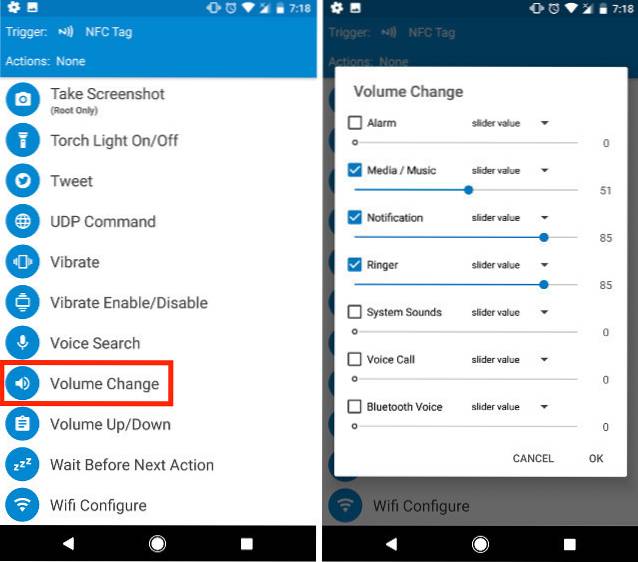
- Quindi, aggiungi un'altra azione; Selezionare "Configurazione WiFi"E tocca"Abilita WiFi".

Se desideri inviare anche un messaggio di testo, aggiungi semplicemente un'altra azione e seleziona "Inviare SMS“. Inserisci il numero a cui desideri inviare il testo e il contenuto del messaggio, quindi tocca il segno di spunta in alto a destra sullo schermo.
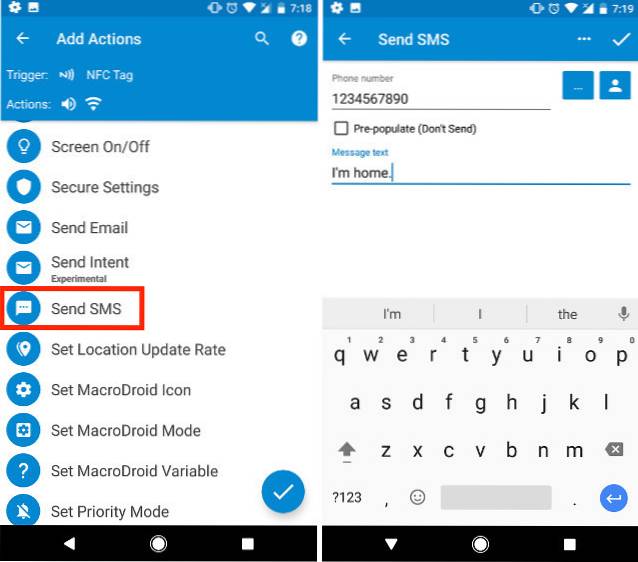
- Una volta tornato a "Azioni", Tocca il segno di spunta in basso a destra. Fai lo stesso per la pagina dei vincoli.
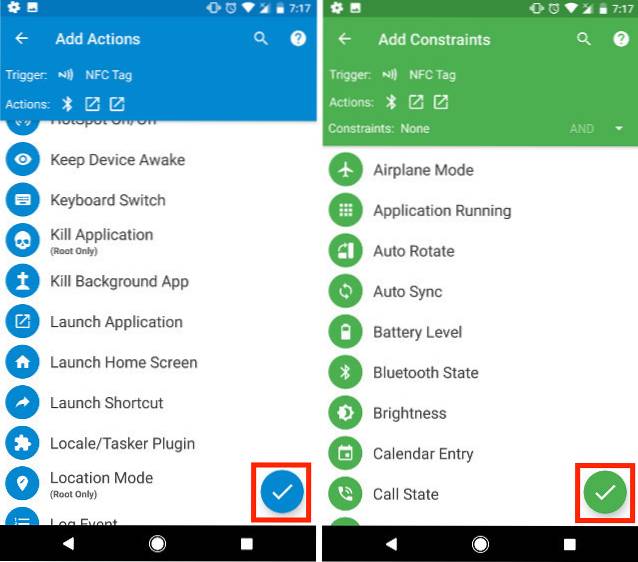
- Immettere un nome per la macro, "Casa" probabilmente andrà bene per la maggior parte delle persone.
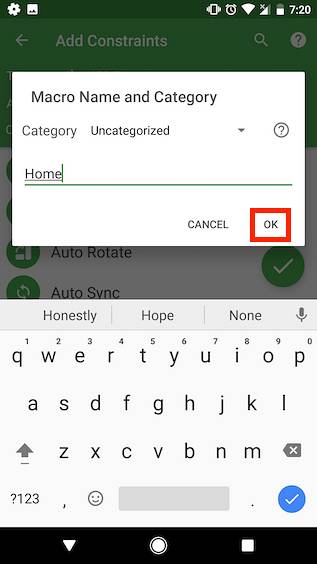
Ora, ogni volta che esegui la scansione del tag NFC con il tuo telefono, abiliterà automaticamente il WiFi e invierà un testo alla persona che desideri. È incredibilmente facile e presto diventerà parte della tua routine.
6. Creare un profilo comodino
Un altro modo intelligente per utilizzare i tag NFC è mettere automaticamente il telefono nella modalità perfetta per addormentarsi. Puoi posizionare un tag NFC sul comodino e fare in modo che diminuisca il volume del suono di notifica, imposti una sveglia e aumenti anche il volume della sveglia. Per fare ciò, segui semplicemente i passaggi seguenti:
- Avvia MacroDroid e crea una nuova Macro. Selezionare "Tag NFC"Come trigger e scansiona il tag NFC che desideri utilizzare per attivare questa macro.

- Quindi, aggiungi "Modifica del volume"Azione e impostare i misuratori del volume al valore che preferisci. Assicurati di impostare il volume dell'allarme su un valore sufficientemente alto da svegliarti.
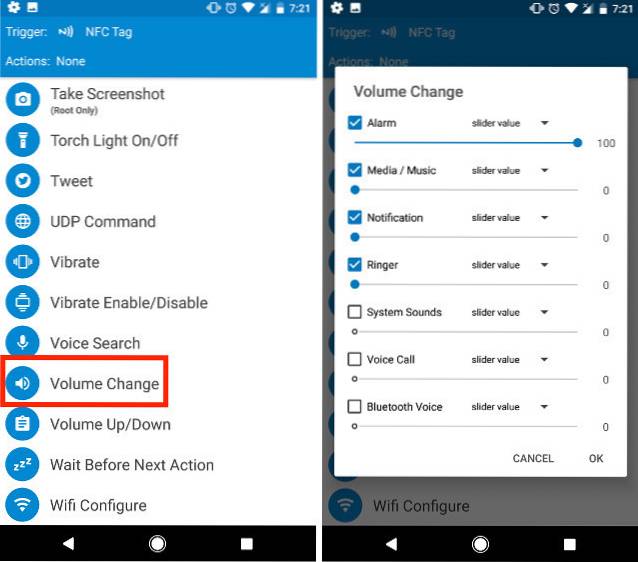
- Successivamente, aggiungi "Sveglia"Azione e impostare l'ora della sveglia.
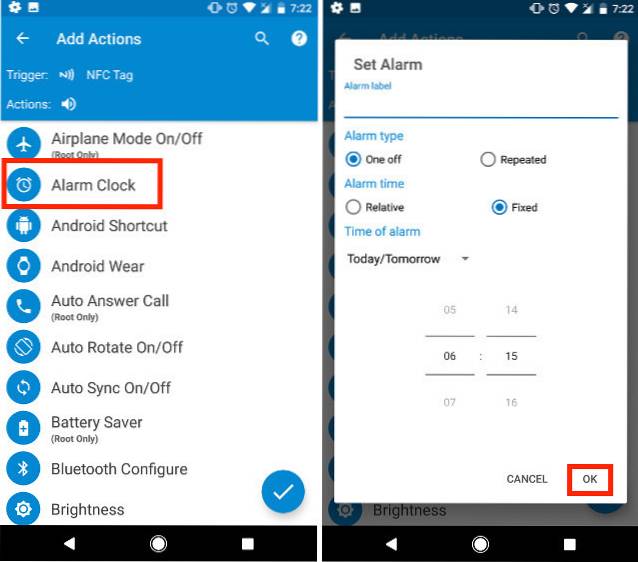
Una volta che hai finito, salva la macro e sei a posto. Puoi attaccare questo tag NFC al tuo comodino, o ovunque metti il telefono di notte, e ti assicurerà di avere la sveglia impostata e di non essere disturbato dalle notifiche mentre dormi.
7. Voci di registro per attività ripetitive
Abbiamo tutti molti compiti che svolgiamo regolarmente. Potrebbero essere cose come rimuovere il calcare dalla lavatrice a casa o cambiare i filtri di un purificatore d'aria. E, se tendi a dimenticare l'ultima volta che hai sostituito i filtri sul tuo purificatore d'aria e non vuoi continuare a scriverlo, puoi utilizzare un tag NFC per aggiungere automaticamente una voce sul tuo calendario per te. Ecco come puoi configurarlo:
- Avvia l'app MacroDroid e aggiungi una nuova Macro. Seleziona "Tag NFC" come trigger per la tua macro e scansiona il tag NFC che desideri utilizzare.

- Successivamente, in azioni, seleziona "Calendario - Registra evento“. Qui, scegli il calendario in cui desideri registrare l'evento e dai un nome all'evento.
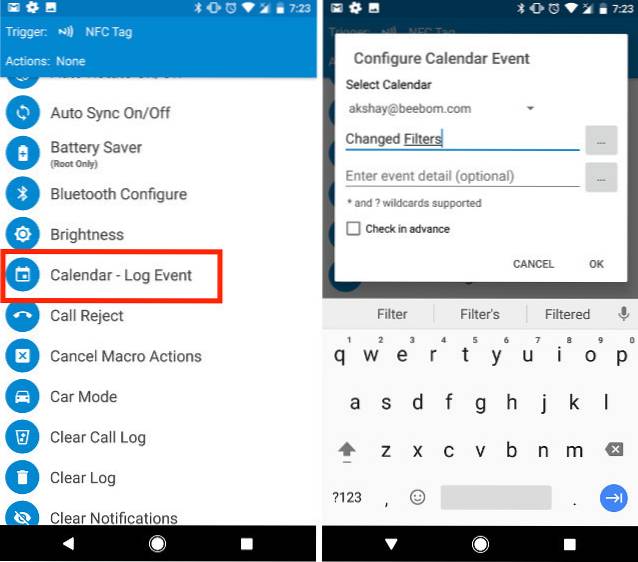
Una volta che hai finito, puoi semplicemente toccare il segno di spunta, per salvare la macro. Ora puoi semplicemente toccare il tuo telefono sul tag NFC e registrerà automaticamente una voce nel tuo calendario, quindi non è necessario annotare manualmente l'ultima volta che hai cambiato i filtri sul tuo purificatore d'aria.
8. Condividi i dettagli di contatto
Se lo desideri, puoi persino utilizzare i tag NFC per condividere i tuoi dettagli di contatto con chiunque desideri averli. È molto semplice da configurare ed è sicuramente un modo semplice per condividere i dettagli di contatto per un'azienda e per altre applicazioni simili. Per configurarlo, segui semplicemente i passaggi seguenti:
- Avvia l'app Strumenti NFC e passare alla scheda "Scrivi". Qui, tocca Aggiungi un record.
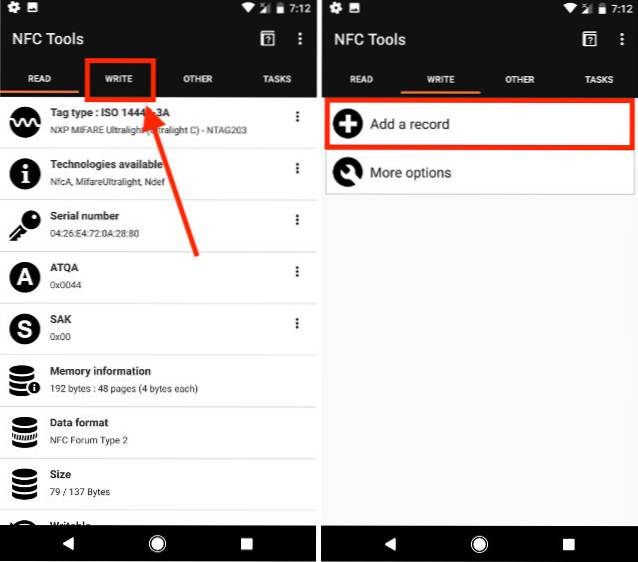
- Dall'elenco dei record, seleziona "Contatto". Compila i dettagli che desideri condividere e tocca "ok".
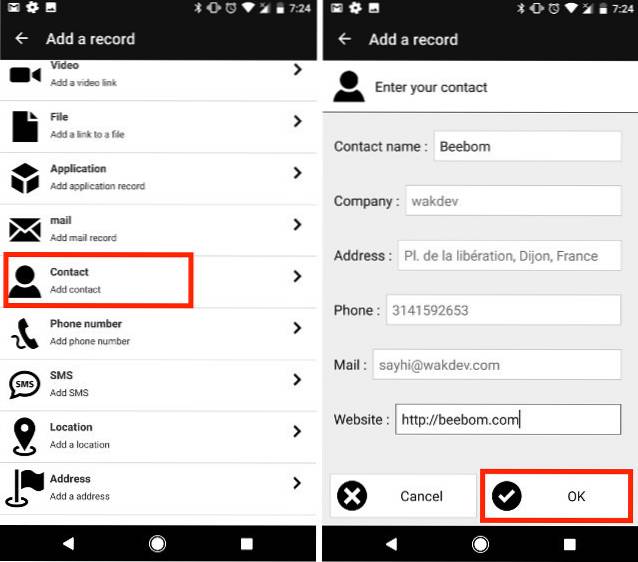
- Ora tocca "Scrivi"E tocca il tuo telefono sul tag NFC che desideri utilizzare.
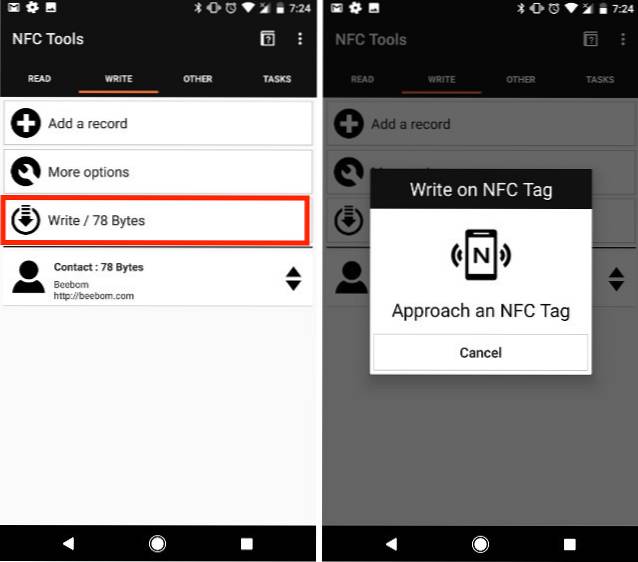
Hai impostato correttamente un tag NFC per condividere i tuoi dettagli di contatto. Ogni volta che un telefono Android compatibile con NFC si avvicina molto al tag NFC, riceverà automaticamente i tuoi dettagli di contatto come una vcard, che può essere salvata direttamente nel telefono o in un account Google.
Bonus:
1. Condivisione di file tramite NFC
È possibile utilizzare NFC anche per condividere file con un altro smartphone Android abilitato per NFC. Per fare ciò, tutto ciò che devi fare è scaricare un'app chiamata "Facile trasferimento di file NFC“. Con questa app sul telefono, puoi semplicemente selezionare i file che desideri inviare all'altro dispositivo e toccare i due dispositivi insieme per condividerli.
Scarica Easy NFC File Transfer dal Play Store (gratuito)
2. Utilizzare i pulsanti NFC personalizzati da Dimple.io
Dimple.io è un sito web che vende pulsanti NFC che puoi attaccare al tuo telefono. Questi pulsanti possono essere programmati per fare quello che vuoi che facciano e puoi semplicemente premerli per attivare quell'attività. I pulsanti sono disponibili in confezioni e possono essere ordinati dal loro sito web.
Acquista i pulsanti NFC dimple.io (a partire da $ 14,99)
VEDERE ANCHE: 15 migliori utilizzi dei vecchi smartphone Android
Usa i tag NFC per automatizzare tutto sul tuo telefono Android
I tag NFC sono molto facili da programmare e sono abbastanza convenienti. Puoi facilmente acquistare tag NFC da Amazon. Sono disponibili molte varietà diverse ei prezzi variano in base alle diverse capacità e alla forza dell'adesivo.
Quindi, usi i tag NFC con il tuo telefono Android? Se non lo fai, ora è un buon momento per iniziare, e se lo fai, e conosci altri ottimi modi per utilizzare i tag NFC, sentiti libero di condividerli con noi nella sezione commenti qui sotto.
 Gadgetshowto
Gadgetshowto

![L'ispirazione di Steve Jobs dietro l'iPod [Aneddoto]](https://gadgetshowto.com/storage/img/images/steve-jobs-inspiration-behind-ipod-[anecdote].jpg)
